
Доброго дня.
Не так уж и редко мне приходится сталкиваться с различными ошибками, связанными с пакетом Microsoft .NET Framework (чаще всего в играх, различных редакторах, программах для черчения, взять хотя бы тот же AutoCAD. ).
Во всех подобных проблемах, для начала, неплохо бы узнать, какая версия NET Framework требуется приложению, посмотреть есть ли она в Windows, и, если ее нет — скачать/обновить/установить .
Казалось бы, ничего сложного, но есть нюансы. О них и пойдет речь в статье.
Вообще, NET Framework — это специальный пакет, который призван совместить между собой различное ПО, написанное на разных языках программирования (так, чтобы все работало).
По идее, можно сравнить его с кодеками. Естественно, если у вас на компьютере нет нужной версии (или она была повреждена) — то программа у вас не запустится.
2 ПРОСТЫХ СПОСОБА УСТАНОВИТЬ .NET FRAMEWORK 3.5 В WINDOWS 10 / INSTALL .NET FRAMEWORK 3.5 WINDOWS10
А теперь, ближе к делу, разберу самое основное.
Кстати!
Все* современные версии NET Framework доступны на офиц. страничке сайта Microsoft:
* 4.8, 4.7.2, 4.7.1, 4.7, 4.6.2, 4.6.1, 4.6, 4.5.2, 3.5 SP1
Решение проблем с Microsoft .NET Framework
Как узнать какие версии NET Framework у меня установлены?
Необходимо открыть панель управления Windows по следующему пути: ПрограммыПрограммы и компоненты ( прим. : установка и удаление программ) .
Далее просмотрите список установленных программ: нет ли среди них, начинающихся на «.NET. «. Если в списке нет, откройте компоненты Windows (см. скриншоты ниже ).
Еще один способ открыть компоненты : нажать Win+R, и использовать команду optionalfeatures
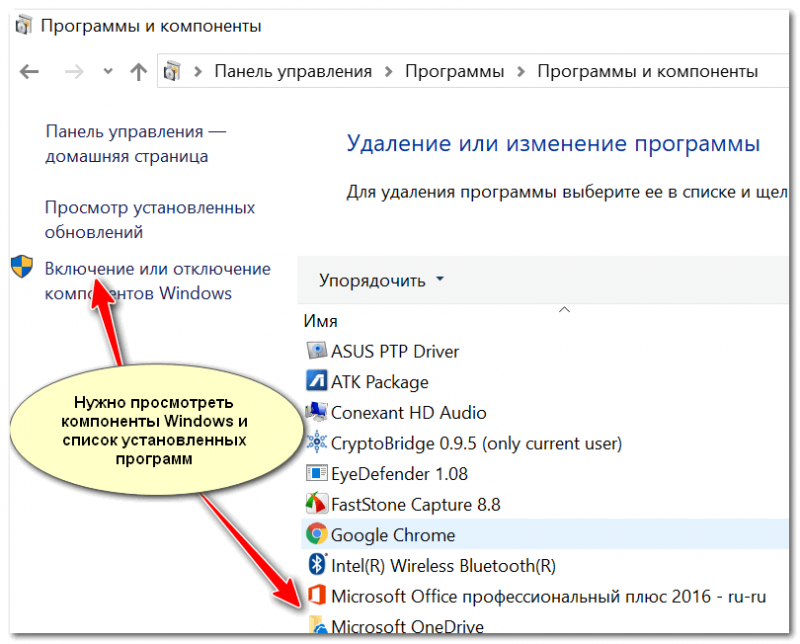
Программы и компоненты
Важно!
Отмечу, что в ОС Windows 8 и 10 Microsoft NET Framework не указана в списке установленных программ (чтобы посмотреть версии, необходимо открыть ссылку в меню слева «Просмотр установленных обновлений» ).
В ОС Windows 10 нет возможности удаления NET Framework штатными средствами, однако, как правило возможна установка последней версии сего пакета (его обновление).
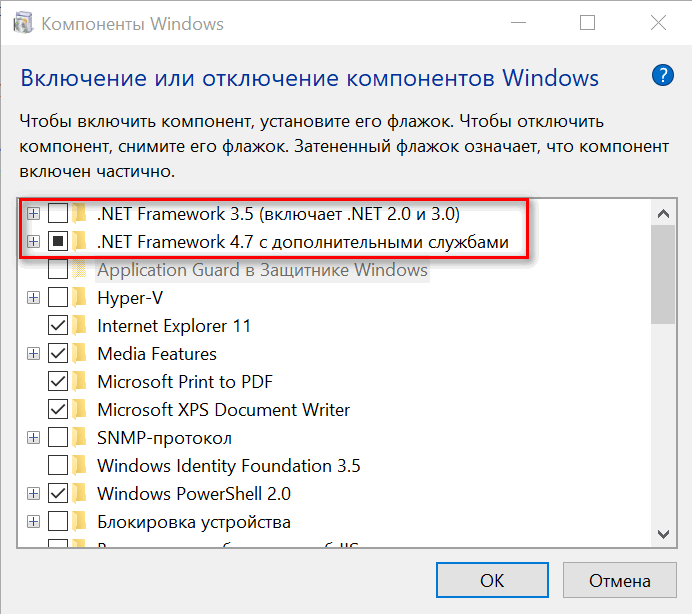
Для просмотра и решения проблем с NET Framework есть специальная утилита «.NET Version Detector» (доступна по ссылке: http://www.asoft.be).
Она не требует установки. После запуска покажет список всех установленных версий, а также приведет ссылки на их загрузку (если вдруг чего-то не окажется — можно скачать и установить).
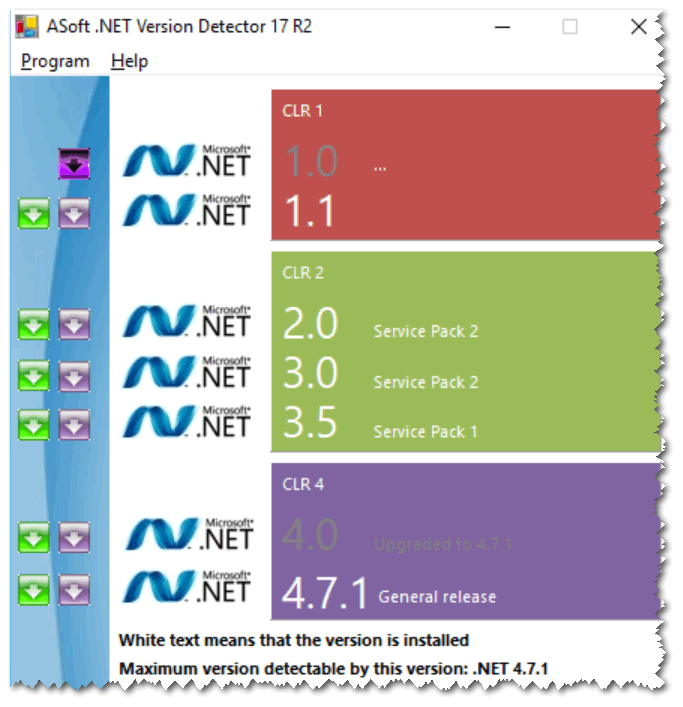
Ошибка при установке Net Framework. Не получается установить Net Framework. Решено
NET Version Detector — смотрим доступные версии NET Framework
Можно ли не обновлять этот пакет, ведь я раньше не обновлял его и все работало?
Большинство пользователей и не вспоминает о нем (до поры до времени. ). Дело в том, что в новых версиях Windows он уже есть в комплекте (предустановлен в систему) и нет необходимости отдельно что-то скачивать или обновлять.
Кроме этого, NET Framework часто включают в установщики популярных игр, и при их инсталляции происходит и обновление этого пакета. Т.е. все действия незаметны для пользователя.
Однако, может стать так, что новая программа или игра потребует новый пакет NET Framework (или наоборот, захотите запустить что-то старое, которое потребует определенную версию сего пакета).
А дальше все просто: если нужной версии NET Framework не будет — то при запуске вы увидите ошибку (как на примере ниже ).
Кстати, часть ошибок может быть связана с «битой» версией NET Framework (именно поэтому, иногда рекомендуется обновлять это ПО).
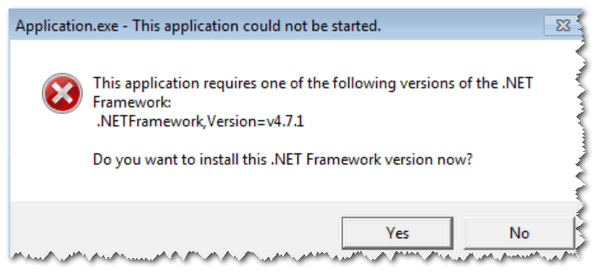
Ошибка, связанная с отсутствием .NET 4.7 версии
Ссылки на загрузку необходимых версий (ручная установка)
Во-первых , сразу хочу посоветовать: не нужно скачивать все подряд версии и пытаться переустановить каждую (чуть ниже я отмечу, какие версии рекомендованы для разных ОС).
Во-вторых , рекомендуется скачивать NET Framework только с официального сайта Microsoft (так сказать, не измененный установщик). Тем более, если вы уже столкнулись с ошибками, из-за отсутствия этого пакета.
Способ №1. Чуть выше () в статье я вам порекомендовал использовать утилиту «.NET Version Detector» — она не только покажет, какие версии пакета у вас установлены в системе, но и даст ссылки на загрузку каждой версии.
Способ №2. Привожу ниже ссылки на официальный сайт Microsoft:
- Microsoft .NET Framework 1.1 (для Windows XP);
- Microsoft .NET Framework 3.5 SP 1 (включает .NET 2.0, 3.0; для Windows XP, Vista);
- Microsoft .NET Framework 4.0 (для Windows XP, Vista и 7);
- Microsoft .NET Framework 4.5.2 (x86/x64, для Windows 7, 8 и 8.1);
- Microsoft .NET Framework 4.8 (x64, автономный установщик! Кстати, это высоко-совместимое обновление для .NET Framework 4, 4.5, 4.5.1, 4.5.2, 4.6, 4.6.1, 4.6.2, 4.7, 4.7.1 и 4.7.2).
Важно отметить , что версия 4 (скажем) обновляет предыдущую версию пакета NET Framework, поэтому для новых ОС Windows 8, 10 требуется установка (в 99,9% случаев) только последних 4-х версий.
Обновление NET Framework до последней версии (автоматически!)
В этой заметке не могу не порекомендовать программу Driver Booster — даже если вам ненужно обновлять драйвера, все равно попробуйте воспользоваться ей!
Дело в том, что она автоматически определяет недостающие компоненты в системе, которые могут сказаться на играх (NET Framework, Visual C++ и др. пакеты), и устанавливает их. Согласитесь, это удобно!

Обратите внимание, все необходимое для игр (NET Framework, Visual C++ и др. пакеты) программа качает и ставит автоматически!
Можно ли удалить NET Framework (или использовать другую версию)? Что для этого необходимо?
В большинстве случаев, удалять пакет не требуется — просто нужно задействовать другую версию. Сделать это можно во вкладке «Компоненты Windows» (которую можно открыть в панели управления Windows — чуть выше в статье показано, где найти это).
Собственно, нужно-то поставить «галочку» рядом с тем пакетом, который хотите задействовать и согласиться с изменениями. ОС Windows может потребоваться загрузить недостающие файлы — делает она это сама в авто-режиме (просто потребуется подключение к интернету).
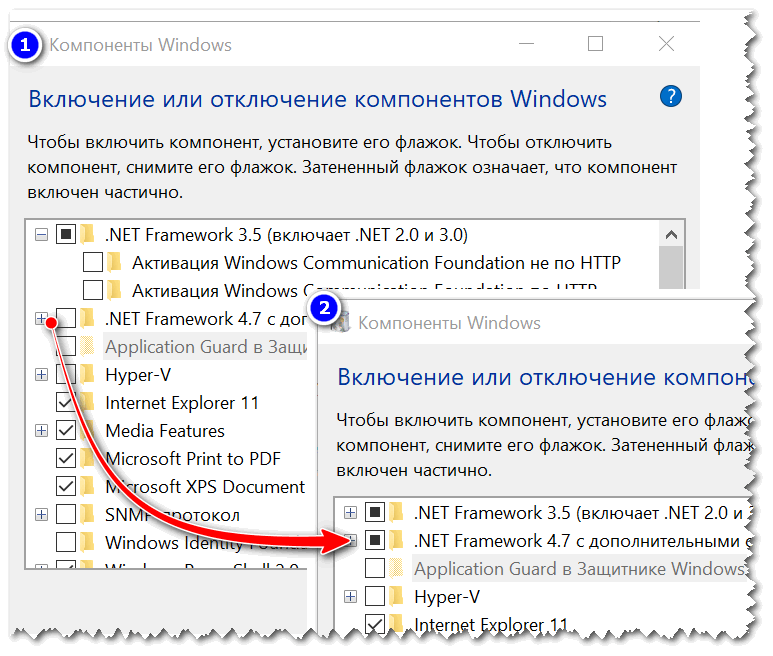
Включение NET Framework 4.7
В тех случаях, когда у вас вроде бы установлена нужная версия NET Framework, а игра (программа) все равно сыпет ошибками и «ругается» — можно попробовать удалить пакет и установить его заново.
В ряде случаев, пакет можно удалить, если открыть список установленных программ ( Панель управления Программы Программы и компоненты ).
Удаление происходит точно также, как и любой другой программы (см. скрин ниже ).
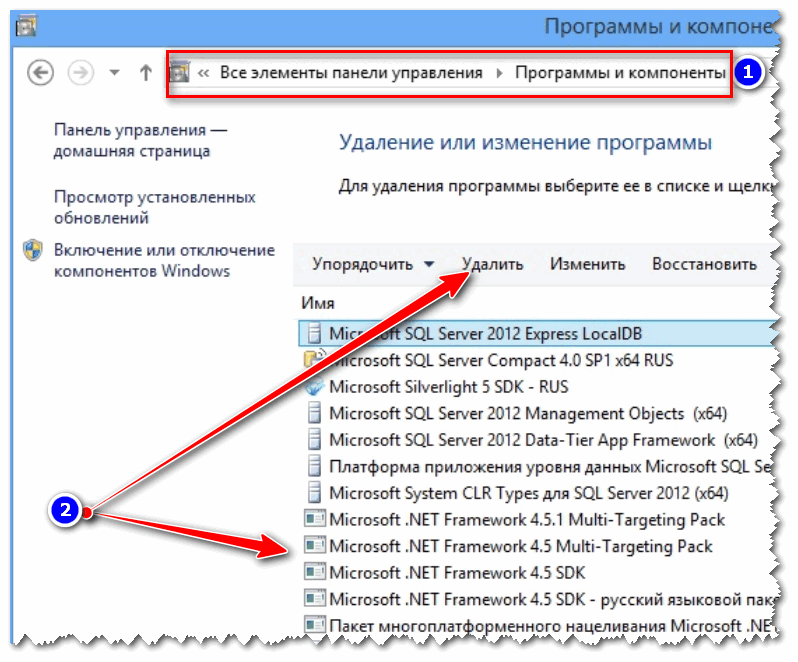
Программы и компоненты — удаляем .NET как обычную программу
В отдельных случаях, может потребовать специальная утилита: NET Framework Cleanup Tool (ссылка на блог ее разработчика Microsoft).
Утилита не нуждается в установке. Запускать ее, кстати, необходимо от имени администратора ( прим. : т.е. щелкнуть по исполняемому файлу правой кнопкой мышки и в контекстном меню выбрать «запуск от имени администратора»).
Собственно, дальше будет нужно выбрать версию NET Framework, которую хотите удалить и нажать кнопку «Cleanup Now» (очистить сейчас). См. скриншот ниже.

cleanup tool (работает в Windows 10)
Вот, собственно, и все на сегодня.
Первая публикация: 18.03.2018
Источник: ocomp.info
Net framework не отображается в компонентах

Доброго дня.
Не так уж и редко приходится сталкиваться с различными ошибками, связанными с пакетом Microsoft .NET Framework (чаще всего в играх, различных редакторах, программах для черчения, взять хотя бы тот же AutoCAD. ).
Во всех подобных проблемах, необходимо узнать, какая версия .NET Framework требуется приложению, посмотреть есть ли она в Windows, и, если ее нет — обновить/установить. Казалось бы, ничего сложного, но есть нюансы. О них и пойдет речь в статье.
Для справки. Вообще, .NET Framework — это специальный пакет, который призван совместить между собой различное ПО, написанное на разных языках программирования (так, чтобы все работало). По идее, можно сравнить его с кодеками. Естественно, если у вас на компьютере нет нужной версии (или она была повреждена) — то программа у вас не запустится.
А теперь, ближе к делу, разберу самое основное.
Решение проблем с Microsoft .NET Framework
Как узнать какие версии .NET Framework у меня установлены?
Необходимо открыть панель управления Windows по следующему пути: Панель управленияПрограммыПрограммы и компоненты ( прим. : установка и удаление программ) .
Далее просмотрите список установленных программ: нет ли среди них .NET. Если в списке нет, откройте компоненты Windows (см. скриншоты ниже).
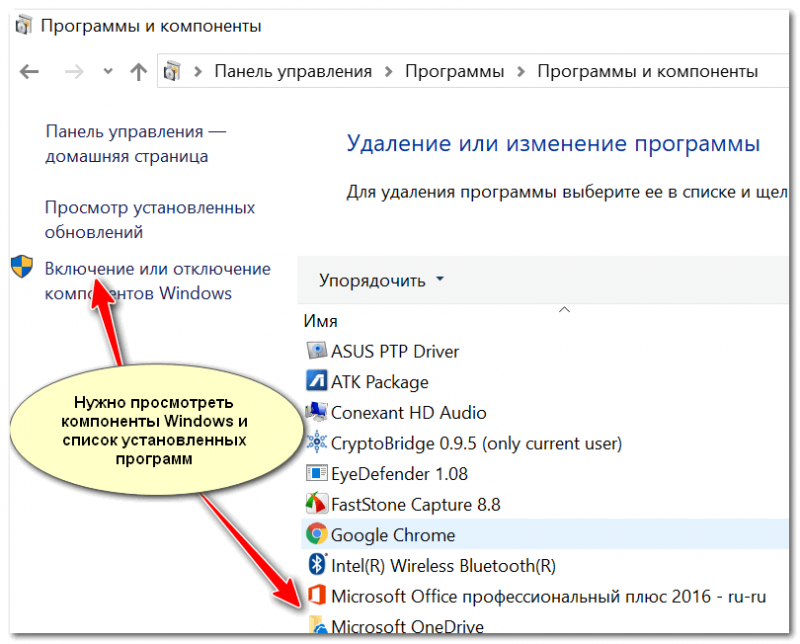
Программы и компоненты
Важно!
Отмечу, что в ОС Windows 8 и 10 Microsoft .NET не указана в списке установленных программ (чтобы посмотреть версии, необходимо открыть ссылку в меню слева «Просмотр установленных обновлений»).
В ОС Windows 10 нет возможности удаления .NET штатными средствами, однако, как правило возможна установка последней версии .NET (его обновление).
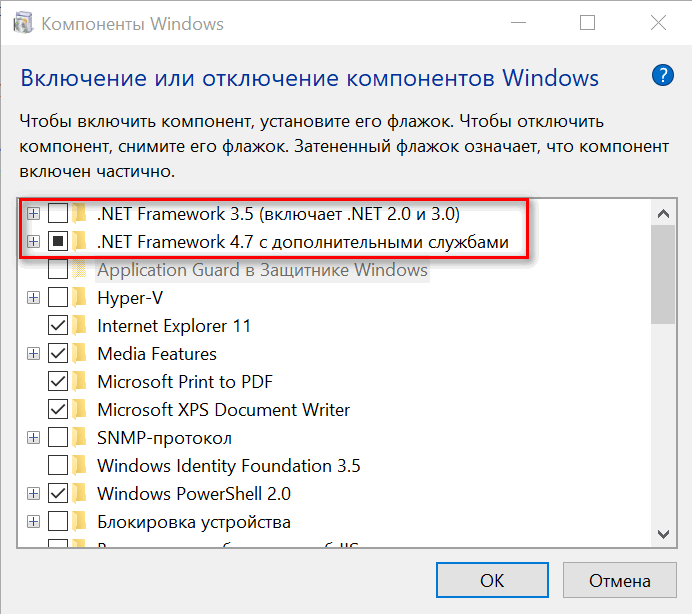
Для просмотра и решения проблем с .NET есть специальная утилита «.NET Version Detector» (доступна по ссылке: http://www.asoft.be).
Она не требует установки. После запуска покажет список всех установленных версий, а также приведет ссылки на их загрузку (если вдруг чего-то не окажется — можно скачать и установить).
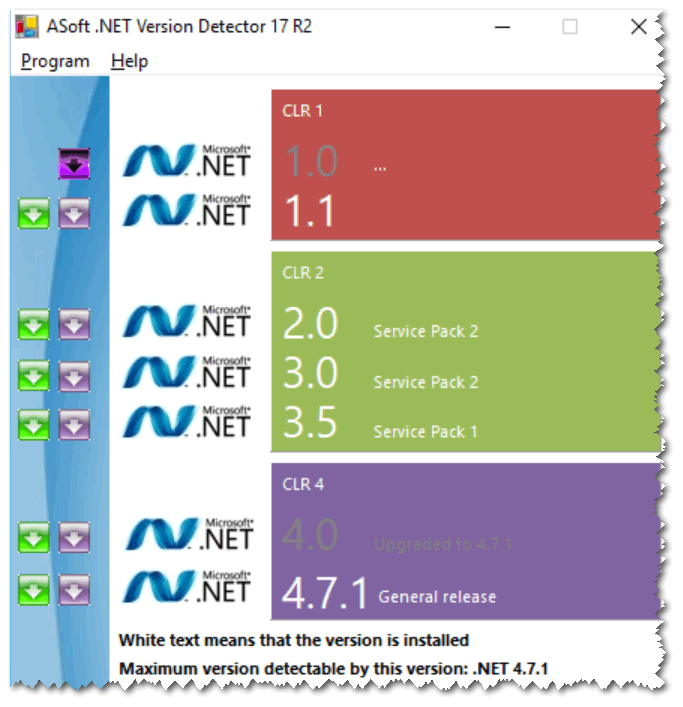
NET Version Detector — смотрим доступные версии NET Framework
Можно ли не обновлять этот пакет, ведь я раньше не обновлял его и все работало?
Большинство пользователей и не вспоминает о нем (до поры до времени. ). Дело в том, что в новых версиях Windows уже есть в комплекте (предустановлена в систему) определенная версия .NET и нет необходимости отдельно что-то скачивать или обновлять.
Кроме этого, .NET часто включают в установщики популярных игр, и при их инсталляции происходит и обновление этого пакета. Т.е. все действия незаметны для пользователя.
Однако, может стать так, что новая программа или игра потребует новый пакет .NET (или наоборот, захотите запустить что-то старое, которое потребует определенную версию .NET и никакую другую).
А дальше все просто: если нужной версии .NET не будет — то при запуске вы увидите ошибку (как на примере ниже). Кстати, часть ошибок может быть связана с «битой» версией .NET (именно поэтому, иногда рекомендуется обновлять это ПО).
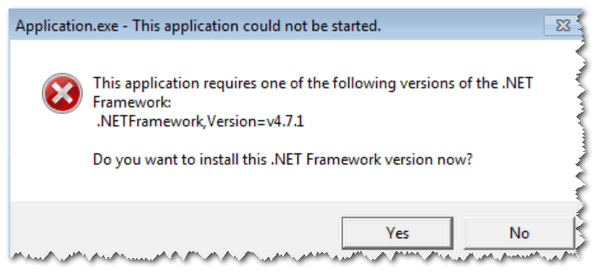
Ошибка, связанная с отсутствием .NET 4.7 версии
Ссылки на загрузку необходимых версий
Во-первых, сразу хочу посоветовать: не нужно скачивать все подряд версии и пытаться переустановить каждую (чуть ниже я отмечу, какие версии рекомендованы для разных ОС). Во-вторых, рекомендуется скачивать .NET только с официального сайта Microsoft (так сказать, не измененный установщик).
Способ №1. Чуть выше в статье я вам порекомендовал использовать утилиту «.NET Version Detector» — она не только покажет, какие версии пакета .NET у вас установлены в системе, но и даст ссылки на загрузку каждой из версии.
Способ №2. Привожу ниже ссылки на официальный сайт Microsoft:
Важно отметить , что версия .NET 4 (скажем) обновляет предыдущую версию .NET, поэтому для новых ОС Windows 8, 10 требуется установка (в 99,9% случаев) только последних версий .NET 4.
Дополнение!
Не могу не порекомендовать программу Driver Booster — даже если вам ненужно обновлять драйвера, все равно попробуйте воспользоваться ей. Дело в том, что она автоматически определяет недостающие компоненты в системе, которые могут сказаться на играх (.NET, Visual C++ и др. пакеты), и устанавливает их. Согласитесь, удобно!

Обратите внимание, все необходимое для игр (.NET, Visual C++ и др. пакеты) программа качает и ставит автоматически!
Можно ли удалить .NET Framework (или использовать другую версию)? Что для этого необходимо?
В большинстве случаев, удалять пакет не требуется — просто нужно задействовать другую версию. Сделать это можно во вкладке «Компоненты Windows» (которую можно открыть в панели управления Windows — чуть выше в статье показано, где найти это) .
Собственно, нужно-то поставить «галочку» рядом с тем пакетом, который хотите задействовать и согласиться с изменениями (ОС Windows может потребоваться загрузить недостающие файлы — делает она это сама в авто-режиме (просто потребуется подключение к интернету) ).
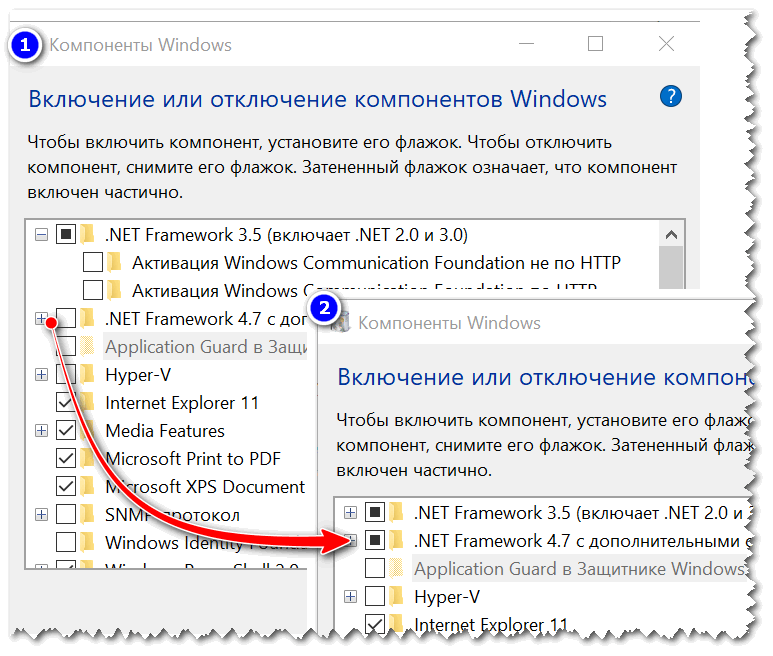
Включение .NET 4.7
В тех случаях, когда у вас вроде бы установлена нужная версия .NET, а игра (программа) все равно сыпет ошибками и «ругается» — можно попробовать удалить пакет .NET и установить его заново.
В ряде случаев, пакет можно удалить, если открыть список установленных программ ( Панель управленияПрограммыПрограммы и компоненты ). Удаление происходит точно также, как и любой другой программы (см. скрин ниже).
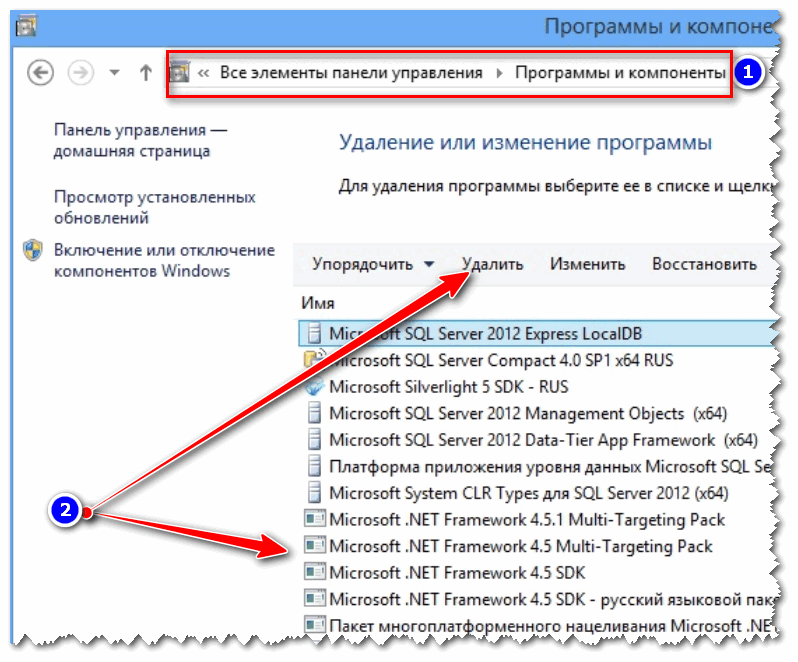
Программы и компоненты — удаляем .NET как обычную программу
В отдельных случаях, может потребовать специальная утилита: NET Framework Cleanup Tool (ссылка на блог разработчика Microsoft — https://blogs.msdn.microsoft.com/astebner/2008/08/28/net-framework-cleanup-tool-users-guide/).
Утилита не нуждается в установке. Запускать ее, кстати, необходимо от имени администратора ( прим. : т.е. щелкнуть по исполняемому файлу правой кнопкой мышки и в контекстном меню выбрать «запуск от имени администратора») .
Собственно, дальше будет нужно выбрать версию .NET, которую хотите удалить и нажать кнопку «Cleanup Now» (очистить сейчас). См. скриншот ниже.

cleanup tool (работает в Windows 10)
Вот, собственно, и все на сегодня.
Знания
Изучите основы и оттачивайте навыки для повышения эффективности работы в AutoCAD
Support
Проблема
Решение
Удаление .NET Framework выполняется так же, как и для других программ, за исключением более новых операционных систем Windows 8 и 10, где удаление недоступно. Различные версии и компоненты перечислены в разделе «Программы и компоненты» (или «Установка и удаление программ» в Windows XP).
Следует помнить, что, даже если установлены все версии .NET, отображаться в списке удаления могут только некоторые из них. Более ранние версии .NET встроены в последние операционные системы Windows. Эти встроенные версии не подлежат удалению. Например, в Windows 7 в списке удаления будет отображаться только версия .NET 4, поскольку версия 3.5.1 и более ранние версии встроены в систему.
Удаление Microsoft .NET Framework
Откройте «Программы и компоненты» на панели управления Windows (или «Установка и удаление программ» в Windows XP). Чтобы быстро открыть это окно в ОС Windows (кроме Windows XP), просто введите «программы и компоненты» в поле поиска в нижней части окна меню «Пуск».
Удалите все, что начинается с Microsoft .NET, начав с самой последней версии.
Примечание. В системах Windows 8, 8.1 и 10 платформа Microsoft .NET не указана как установленная программа. Если в окне «Программы и компоненты» в ОС Windows 8 и 8.1 нажать «Просмотр установленных обновлений», можно найти соответствующий номер статьи базы знаний и выполнить удаление таким способом. Системы Windows 10 с текущими обновлениями Майкрософт не обладают возможностью удаления .NET. Однако, если в целом обновления Windows не являются текущими, возможна установка последней версии .NET.
Переустановка Microsoft .NET Framework
Скачайте и установите все файлы из перечисленных ниже, которые относятся к вашей версии Windows:
Microsoft .NET Framework 1.1 (для Windows XP)
Microsoft .NET Framework 3.5 с пакетом обновления 1 [включает .NET 2.0 и 3.0] (для Windows XP и Vista)
Microsoft .NET Framework 4.0 (для Windows XP, Vista и 7)
Microsoft .NET Framework 4.5.2 (для Windows 7, 8 и 8.1)
Microsoft .NET Framework 4.6.2 (для Windows 7, 8, 8.1 и 10)
Microsoft .NET Framework 4.7.1 (для Windows 7, 8, 8.1 и 10)
Microsoft .NET Framework 4.7.2 (для Windows 7, 8, 8.1 и 10) [на данной странице представлена самая последняя версия .NET для скачивания]
Примечание. Каждая версия .NET 4 обновляет и перезаписывается поверх предыдущей, поэтому в Windows 7, 8, 8,1 и 10 требуется установить только последнюю версию .NET 4. Компания Майкрософт не указывает требования к системе на странице скачивания каждого из этих компонентов, однако установщики запрограммированы выполнять установку только в поддерживаемых системах, поэтому невозможно по ошибке установить неверный компонент.
При необходимости для полного удаления файлов .NET запустите средство очистки .NET Framework.
Инструмент не удаляет версии .NET, которые встроены в операционную систему Windows (см. статью What version of the .NET Framework is included in what version of the OS?). Он может удалить только те версии, которые отображаются в списке «Программы и компоненты» и которые вы можете удалить сами. В системах кроме Windows XP может потребоваться щелкнуть правой кнопкой мыши на файле EXE инструмента и выбрать «Запустить от имени администратора». При возникновении ошибки в утилите, запускайте ее снова до тех пор, пока все ошибки не исчезнут.

При установке ПАУ может возникать следующая ошибка, так как не включена платформа NET Framework 3.5, которая необходима по техническим требованиям к ПАУ http://russianit.ru/software/bunkrupt/requirement/

Вы можете самостоятельно включить .NET Framework 3.5 через панель управления Windows. Для использования этого варианта требуется подключение к Интернету.
Нажмите клавишу Windows  на клавиатуре, введите «Панель управления» и нажмите клавишу ВВОД. Программы-Программы и компоненты
на клавиатуре, введите «Панель управления» и нажмите клавишу ВВОД. Программы-Программы и компоненты

Откроется диалоговое окно Включение и отключение компонентов Windows.
Установите флажок .NET Framework 3.5 (включает .NET 2.0 и 3.0), нажмите кнопку OK и перезагрузите компьютер при появлении соответствующего запроса.
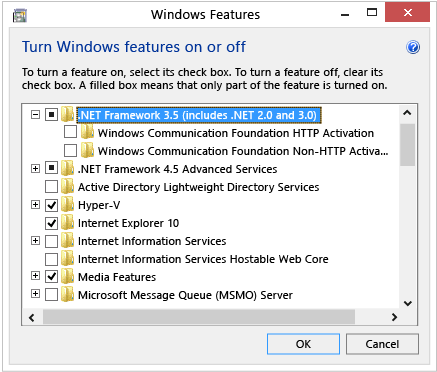
Дочерние элементы для активации Windows Communication Foundation (WCF) по HTTP и активации Windows Communication Foundation (WCF) по протоколу, отличному от HTTP, предназначены для разработчиков и администраторов серверов, которые используют эту функцию. В других случаях их выбирать не нужно.
Источник: auto-technologies.ru
5 способов восстановить .NET Framework в Windows
.NET Framework необходим для некоторых приложений Windows, поэтому вот как его восстановить, если что-то пойдет не так.
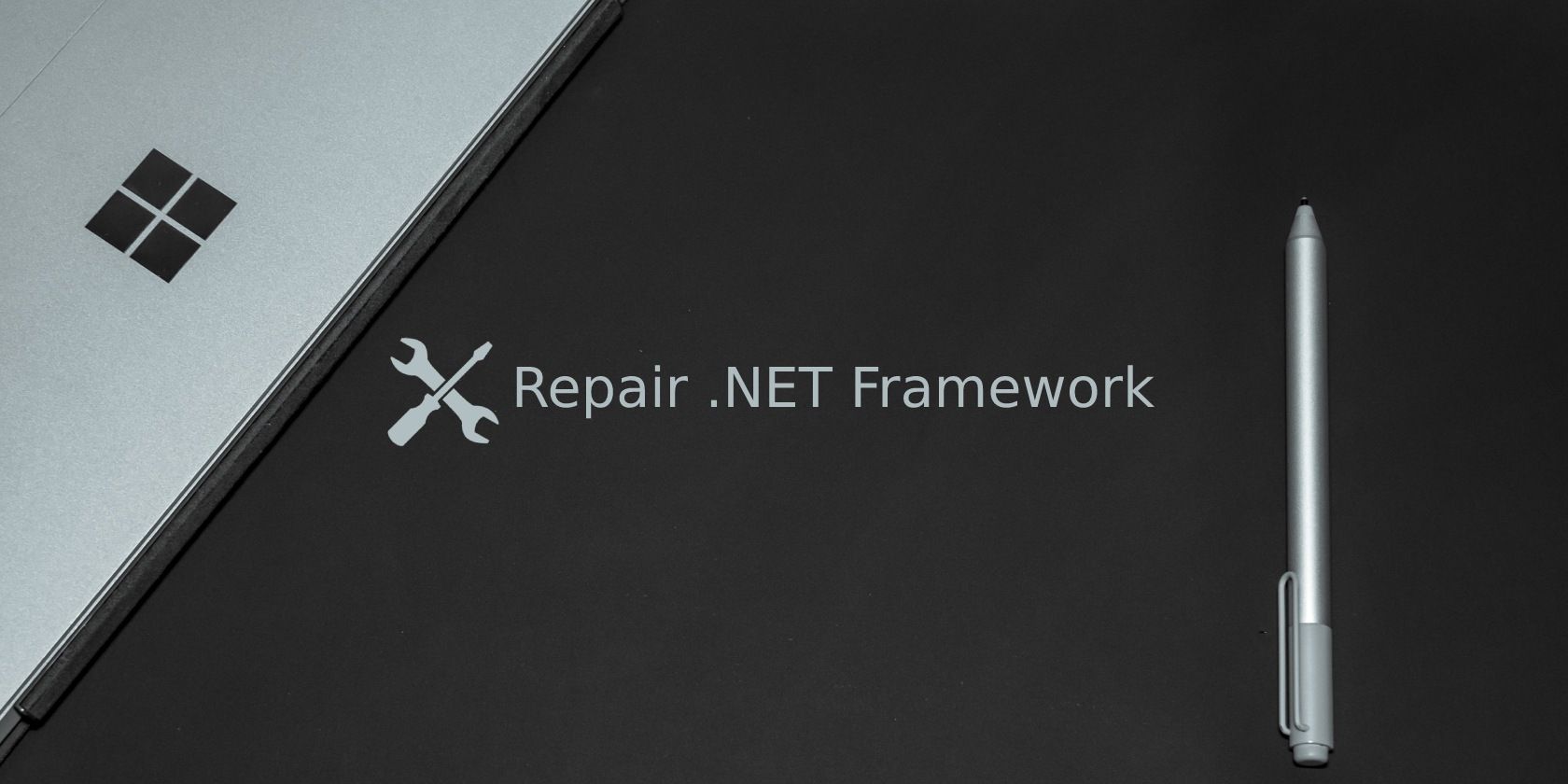
Полнофункциональная платформа .NET Framework необходима для запуска приложений, созданных с ее помощью, на вашем ПК с Windows. Любые проблемы с платформой могут привести к сбоям в работе зависимых приложений. К счастью, Microsoft предоставляет специальный инструмент восстановления, который можно использовать для устранения любых проблем с .NET Framework и повторного запуска ваших приложений.
Если инструмент восстановления не работает, вы можете использовать другие обходные пути, чтобы попытаться исправить ошибки фреймворка. Итак, вот несколько способов восстановить .NET Framework на вашем компьютере с Windows.
Программы для Windows, мобильные приложения, игры — ВСЁ БЕСПЛАТНО, в нашем закрытом телеграмм канале — Подписывайтесь:)
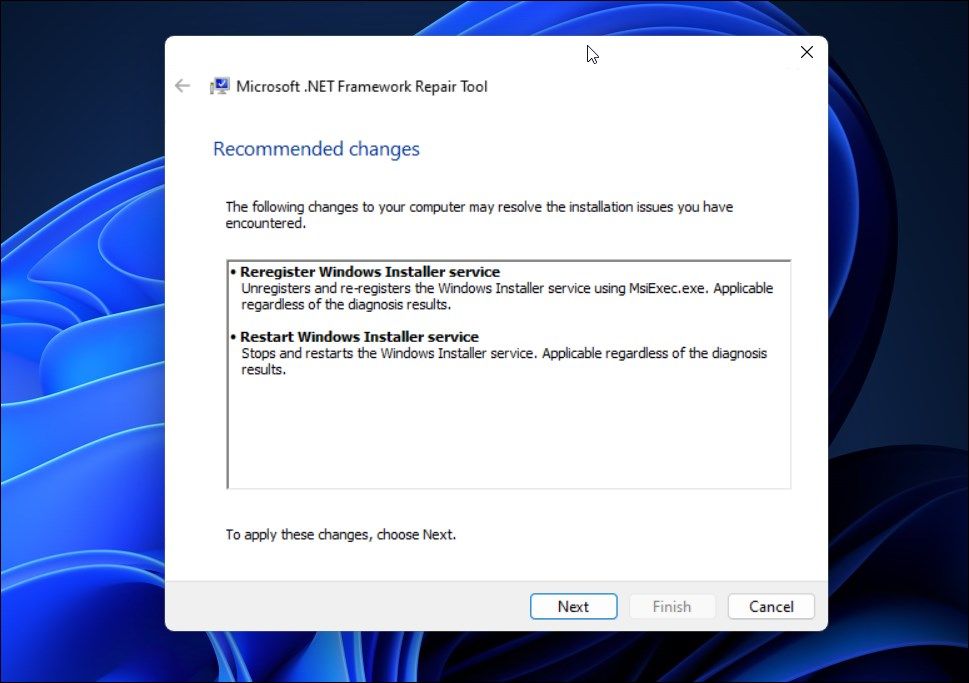
Простой способ восстановить .NET Framework — использовать официальный инструмент восстановления .NET Framework, предоставленный Microsoft на официальном веб-сайте. Это удобная утилита, которая может проверять распространенные проблемы, влияющие на установку или обновления .NET Framework, и предлагать соответствующие исправления.
Чтобы запустить средство восстановления .NET Framework
- Перейти к Страница средства восстановления Microsoft .NET Framework.
- Прокрутите вниз до раздела «Информация о загрузке».
- Затем щелкните ссылку Microsoft .NET Framework Repair Tool, чтобы загрузить исполняемый файл.
- После загрузки дважды щелкните файл Netfxrepairtool.exe, чтобы запустить средство восстановления. Нажмите «Да», если появится запрос контроля учетных записей.
- Примите условия и нажмите Далее.
- Средство восстановления выполнит несколько тестов для выявления проблем. После этого он порекомендует несколько изменений. Прочтите описание и нажмите «Далее», чтобы применить изменения.
- После этого нажмите «Далее» и «Готово», чтобы закрыть инструмент восстановления.
2. Восстановите .NET Framework с помощью дополнительных функций.
Если средство восстановления .NET Framework не работает, вы можете отключить и снова включить эту функцию в разделе «Дополнительные функции», чтобы восстановить платформу. Этот процесс отключит и снова включит функцию, устраняющую любую проблему из-за временных сбоев и повреждения файлов.
Выполните следующие действия, чтобы добавить и удалить дополнительные функции в Windows:
- Нажмите Win + R, чтобы открыть «Выполнить».
- Введите control и нажмите OK, чтобы открыть панель управления.
- Затем нажмите «Программы», а затем нажмите «Программы и компоненты».
- На левой панели нажмите «Включить или отключить функции Windows».
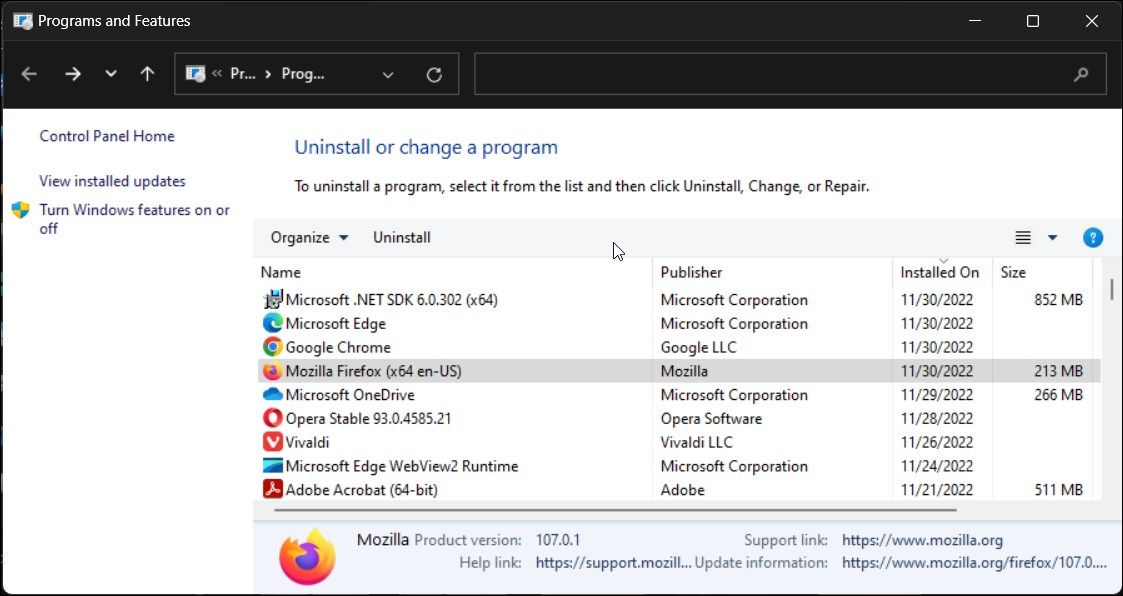
- Здесь снимите флажок .NET Framework 3.5 и .NET Framework 4.8 Advanced Services.
- Нажмите «ОК».
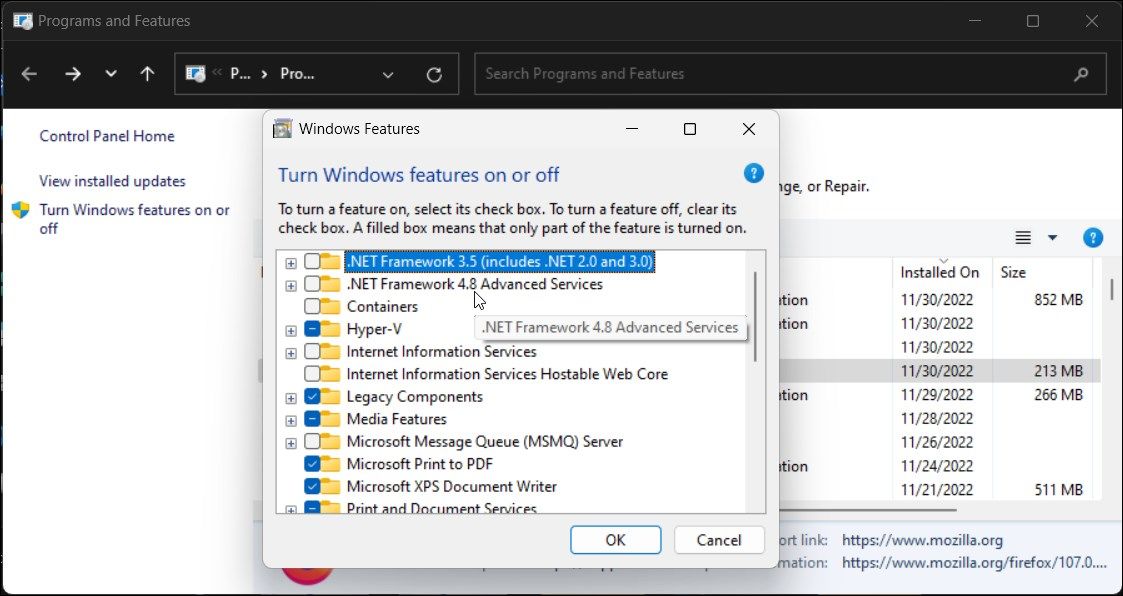
Windows отключит .NET Framework на вашем ПК и покажет, что Windows завершила запрошенное сообщение об изменениях. Нажмите «Перезагрузить сейчас», чтобы применить изменения.
- Откройте панель управления и нажмите «Включить или отключить компоненты Windows».
- Выберите параметры расширенных служб .NET Framework 3.5 и .NET Framework 4.8.
- Нажмите «ОК».
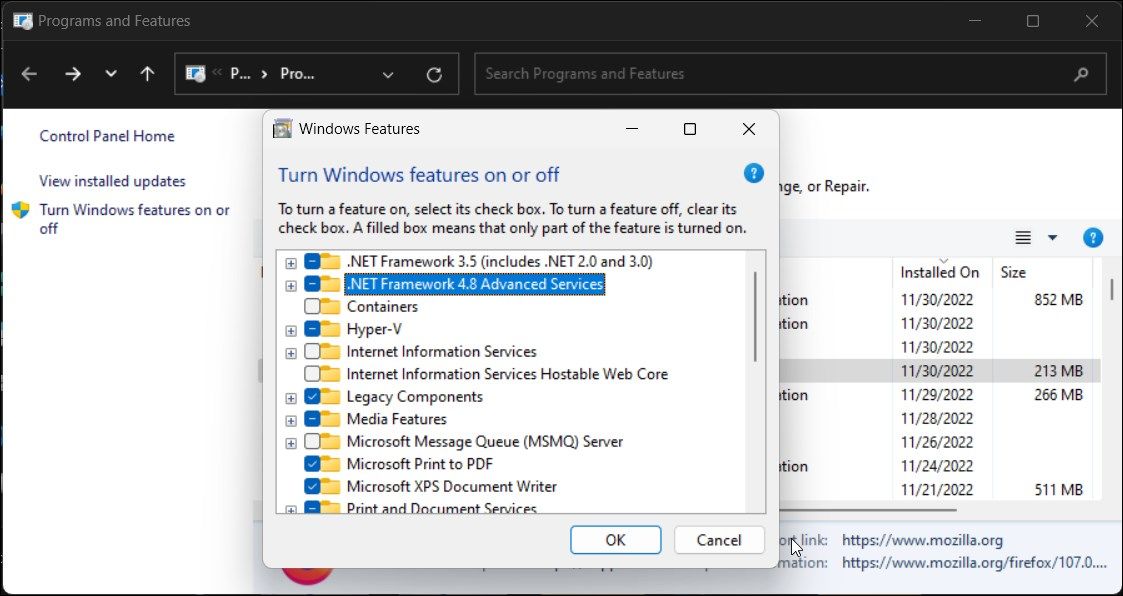
- Затем нажмите «Разрешить обновлению Windows загрузить файлы для вас». Этот процесс может занять некоторое время, в зависимости от скорости вашего интернет-соединения.
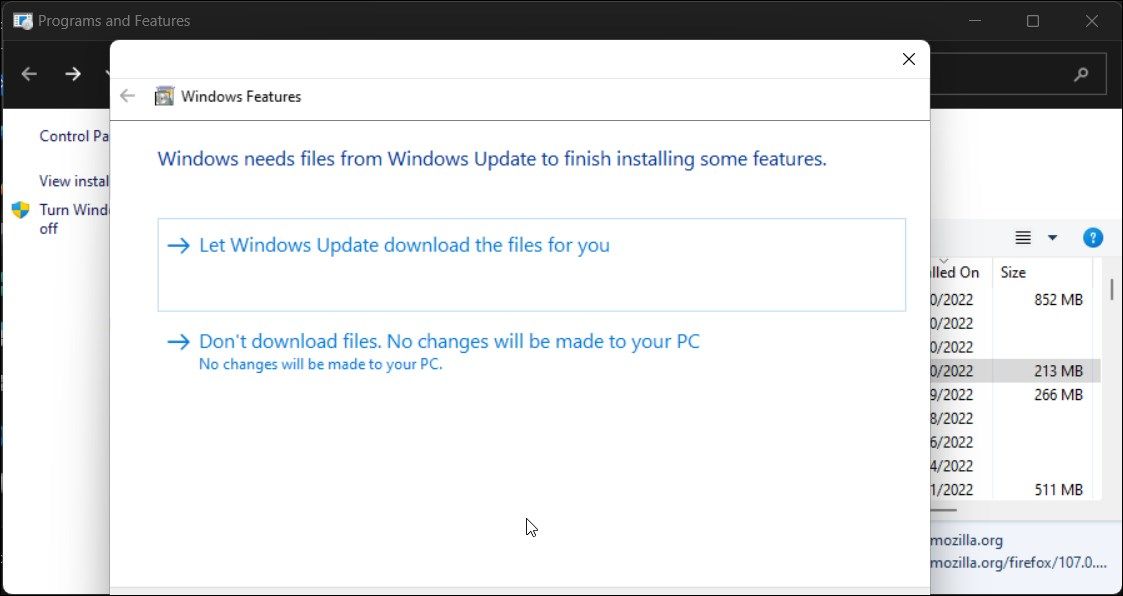
- После включения функции нажмите «Перезагрузить», чтобы применить изменения.
3. Как восстановить .NET Framework с помощью PowerShell
Если проблема не устранена, попробуйте переустановить .NET Framework на ПК с Windows с помощью PowerShell. Вы можете использовать приложение оболочки для выполнения чистой установки .NET Framework и других связанных инструментов. Вот как это сделать.
- Нажмите клавишу Win и введите PowerShell.
- Щелкните правой кнопкой мыши PowerShell и выберите «Запуск от имени администратора».
- В окне PowerShell введите следующий командлет и нажмите Enter: Get-Package -Name “Microsoft .Net*” | Удалить-Пакет
- PowerShell может предложить вам установить NuGet — менеджер пакетов, необходимый для выполнения этого действия. Итак, введите Y и нажмите Enter.
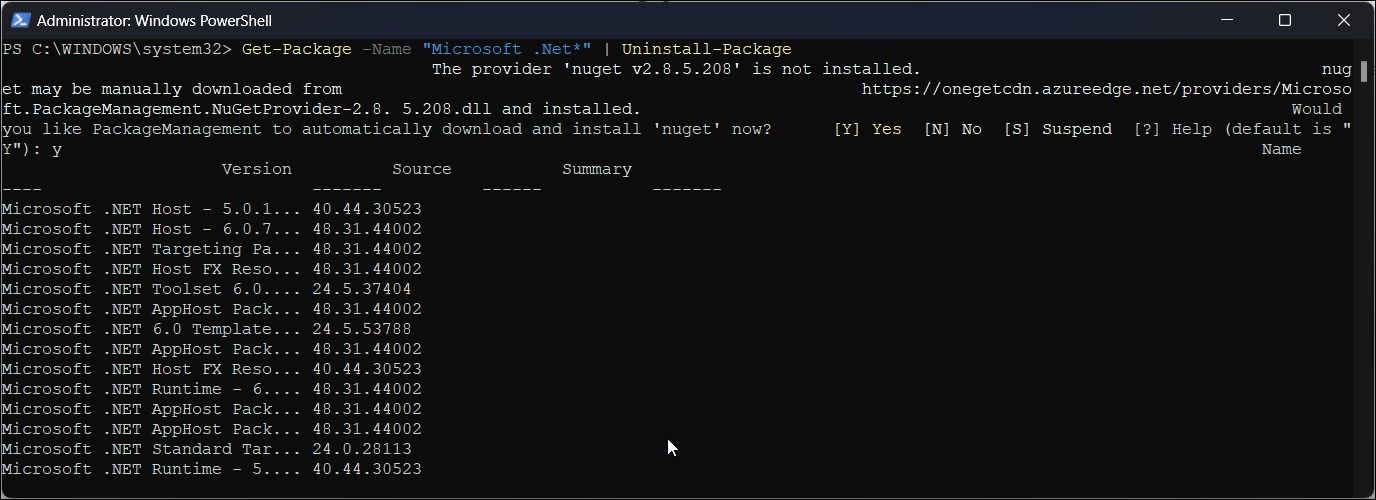
- Теперь PowerShell начнет удалять .NET Framework с вашего ПК.
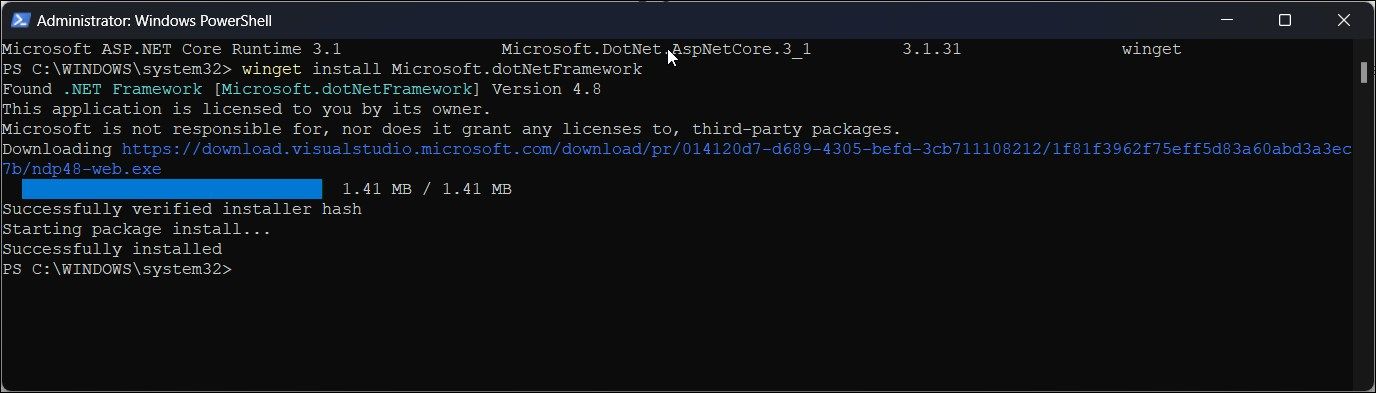
- Затем введите следующую команду, чтобы установить последнюю версию Microsoft .NET Framework: winget install Microsoft.dotNetFramework
- PowerShell загрузит и извлечет пакет. После завершения процесса вы увидите сообщение об успешной установке.
- Перезагрузите компьютер, чтобы применить изменения и проверить наличие улучшений.
4. Как вручную установить старую версию .NET Framework
Вы можете установить только последнюю версию .NET Framework с помощью PowerShell. Однако иногда для работы приложения может потребоваться более старая версия .NET Framework. Если переустановка из диалогового окна «Дополнительные компоненты» не помогла, вы можете вручную установить платформу со страницы загрузки .NET Framework.
Чтобы вручную установить более старые версии .NET Framework:
- Перейти к Страница загрузки .NET Framework.
- В разделе «Поддерживаемые версии» щелкните версию .NET Framework, которую вы хотите загрузить.
- На следующей странице нажмите «Загрузить среду выполнения .NET Framework XX».
- После завершения загрузки откройте папку загрузки и запустите файл dotnetfx.exe, чтобы запустить установку. Нажмите Да, если UAC предложит.
- Затем следуйте инструкциям на экране, чтобы завершить настройку.
- Перезагрузите компьютер и попробуйте установить приложение, чтобы проверить, работает ли оно.
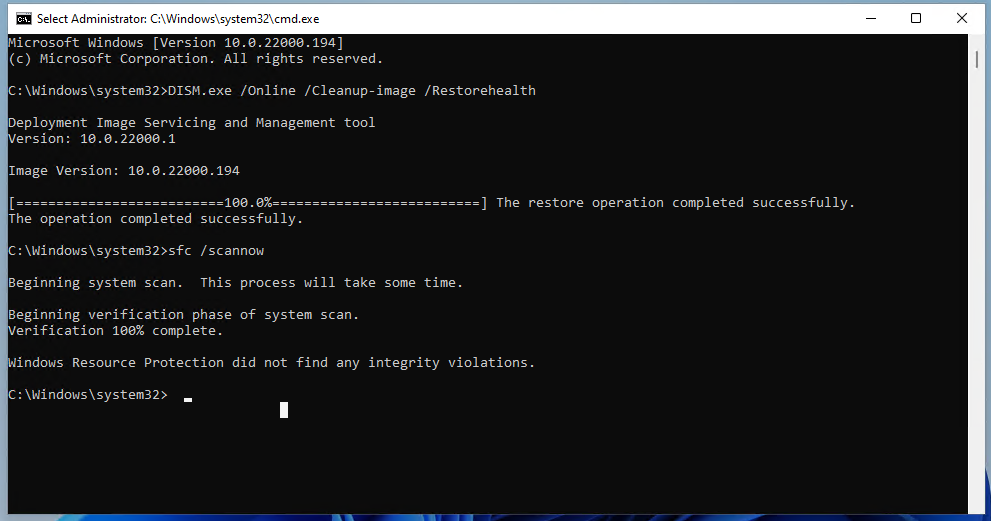
Средство проверки системных файлов — это встроенная утилита восстановления системы, которая находит и исправляет отсутствующие или поврежденные системные файлы. Вы можете использовать этот инструмент для устранения любых системных проблем, которые могут конфликтовать с .NET Framework.
Чтобы запустить средство проверки системных файлов:
- Нажмите клавишу Win и введите cmd.
- Щелкните правой кнопкой мыши командную строку в результатах поиска и выберите «Запуск от имени администратора».
- В окне командной строки введите следующую команду и нажмите Enter: DISM.exe /Online /Cleanup-image /Restorehealth.
- Приведенную выше команду DISM рекомендуется запускать перед средством проверки системных файлов, поскольку она предоставит файлы, необходимые для исправления повреждения системных файлов.
- После завершения процесса выполните следующую команду и нажмите Enter: sfc /scannow
Инструмент SFC теперь будет сканировать ваши системные файлы на наличие проблем и при необходимости заменять любые поврежденные файлы. Дождитесь завершения процесса проверки.
Множество способов восстановления .NET Framework в Windows
Платформа .NET в операционной системе Windows требуется для запуска некоторых важных приложений. При возникновении ошибки некоторые приложения могут попросить вас установить определенную версию .NET Framework, чтобы продолжить использование приложения. Если вы считаете, что у вас установлена необходимая версия .NET Framework, восстановление может помочь вам устранить любые проблемы с .NET Framework.
Источник: okdk.ru